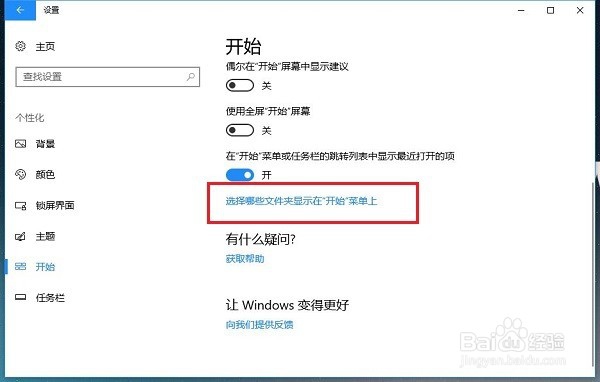1、第一步在win10系统,点击开始菜单,然后选择设置图标,如下图所示:
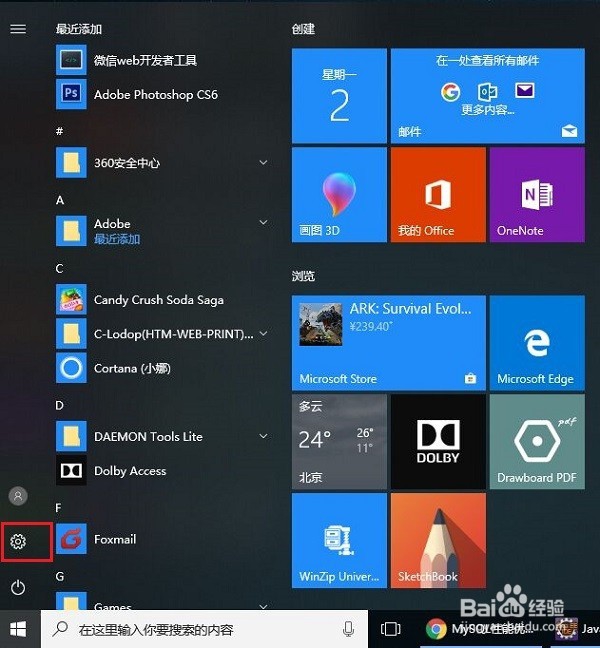
2、第二步进去windows设置界面之后,点击“个性化”,如下图所示:

3、第三步进去个性化设置界面之后,点击开始,如下图所示:
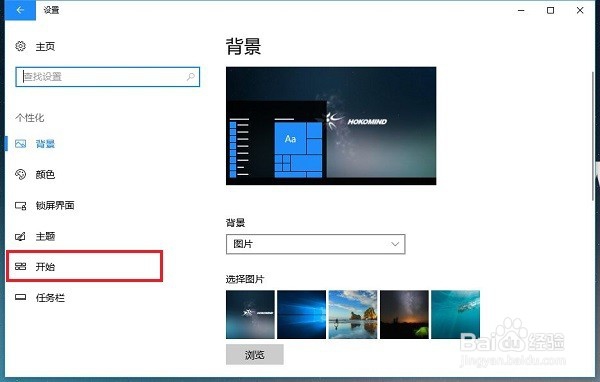
4、第四步进去开始设置界面之后,可以看到“偶尔“开始”屏幕中显示建议”默认是开启的,这就是导致在开始菜单列表出现推荐的应用或者游戏自动安装的原因,如下图所示:

5、第五步我们将“偶尔“开始”屏幕中显示建议”进行关闭掉,这样就禁止了开始菜单自动安装应用或游戏,如下图所示:

6、第六步我们也可以设置一下哪些文件可以显示在开始菜单上,避免开始菜单太杂乱了,如下图所示: